"Saan uuden iPad Pron ja haluan synkronoida musiikkia vanhasta iPadistani uuteen iPad Pro -laitteeseen. Kuinka voin siirtää kappaleita iPadista uuteen iPadiin?" - Lenny
"Olen Applen tuotteiden suosija ja saan iPad mini 4: n, iPod touch 6: n ja iPhone SE: n. Ostin musiikkia iTunes-kaupasta iPad mini: iin ja haluan nyt kopioida musiikkia iPadista iPodiin ja iPhoneen. Kuinka voin tehdä sen? Pitäisikö minun siirtää musiikkia iPadista iTunesiin ja sitten siirtää musiikkia iPhoneen tai iPodiin iTunesin avulla? " - Jennifer
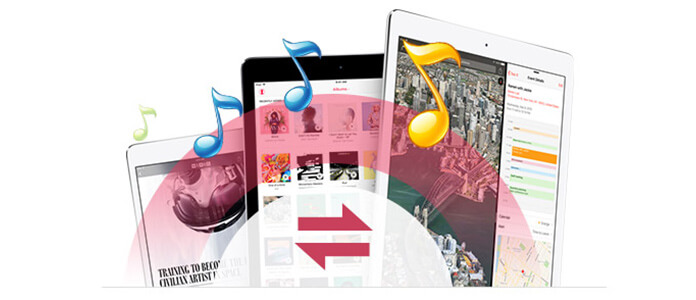
Sulkeutuessaan iOS-käyttäjät eivät voi siirtää tietoja helposti kuten Android-käyttäjät, etenkin satojen iPadin suosikkimusiikkotiedostojen osalta, lataatko kappaleita online-sivustoilta vai ostatko musiikkia iTunes-kaupasta, saatat kohdata myös tämän ongelman, kun he kantavat mukanaan uutta iPadia valokuvien tai videoiden ottamiseen, heidän on otettava vanha kuunnella musiikkia. Miksi? Heillä ei ole aavistustakaan siirtääksesi musiikkitiedostoja iPadista toiseen iPadiin.
Joten, jos on olemassa tapa auttaa heitä siirtämään musiikkitiedostoja iPadista toiseen iPadiin tai raskaampaan kaveriin, kuten iPhone tai iPod, mukavaan kuunteluun? Tottakai se on. Tässä artikkelissa jaamme kaksi tapaa siirtää kappaleita iPadista iPadiin / iPodiin / iPhoneen. Jatka lukemista saadaksesi ne.
iTunes varmasti varmuuskopioi iPad-tietoja ja palauttaa varmuuskopiot. Se voi myös olla hyvä iPad-musiikinsiirtosovellus. Monet teistä voivat hämmentyä iTunes-soittolistaan ja iTunes-varmuuskopiomusiikkiin, paitsi antaa synkronoida musiikin iTunesin kanssa. Tässä meidän on selvennettävä sitä.
iTunes-soittolista toistaa kappaleet, jotka vedät tietokoneesta tai Macista tai ostat iTunes-musiikista tai Apple-musiikista. Kun käynnistät iTunesin tietokoneellasi, löydät soittolistan. Ja voit kuunnella kappaleita käyttämällä iTunesia mediasoittimena (iTunes ei toista musiikkia?). Kappaleet tallennetaan iTunes-kirjastoon. Jos rikkoit tämän iTunes-kirjaston.
iTunes-varmuuskopiomusiikki ovat musiikkitiedostot, mukaan lukien kappaleet, äänet, äänikirjat ja paljon muuta iPadilla, iPhonella tai iPodilla. Jos varmuuskopioit iPadin tiedot iTunesiin, voit palauttaa musiikin iTunesista toiseen iPadiin, iPhoneen ja iPodiin.
Jos olet siirtänyt musiikkia iPadista iTunes-kirjastoon, voit ohittaa tämän osan. Jos ei, siirrä musiikki iPadista iTunesiin seuraamalla.
Vaihe 1 Liitä iPad PC- tai Mac-tietokoneeseen USB-kaapelilla, käynnistä samalla iTunes tietokoneellasi tai Macilla.
Vaihe 2 Etsi iPad-kuvake iTunesista (iTunes ei tunnista iPadia?), napsauta sitä nähdäksesi yksityiskohtaiset tiedot iPadistasi.
Vaihe 3 Navigoi "Varmuuskopiot"> valitse "Tämä tietokone"> napsauta "Varmuuskopioi nyt" oikealla puolella varmuuskopioidaksesi iPadisi.
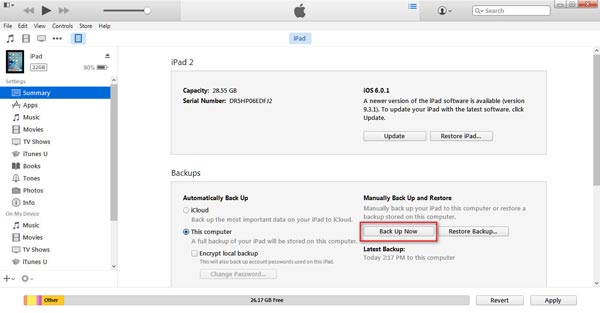
Tällä tavalla varmuuskopioit kaikki iPad-tiedot, mukaan lukien kappaleet, äänet, elokuvat, yhteystiedot, viestit jne. Tietokoneellesi tai Mac-tietokoneelle.
Kun varmuuskopioit iPad-musiikkia iTunesiin, voit luoda salatun salasanan tärkeille musiikkitiedostoillesi. Jos teit niin, palauttaessasi msuicin iPadista, sinun on myös syötettävä iTunesin varmuuskopioinnin salasana avata se.
Kun olet synkronoinut musiikin iPadista tietokoneeseen, voit siirtää musiikkia Macista / PC: stä toiseen iPadiin tai iPhoneen / iPodiin noudattamalla seuraavia ohjeita. Yksi sääntö, joka sinun on kannettava, sinun on pidettävä toinen iPad- tai iPhone / iPod iOS -versiosi korkeampana kuin vanha iPad. Muutoin et voi saavuttaa musiikin siirtämistä iPadista toiseen iPadiin tai iPhoneen / iPadiin.
Vaihe 1 Vedä vanha iPad irti ja kytke toinen iPad tai iPhone / iPod PC / Mac-tietokoneeseen.
Vaihe 2 Kun iTunes on tunnistanut toisen iOS-laitteesi, napsauta iOS-kuvaketta.
Vaihe 3 Siirry kohtaan "Varmuuskopiot"> valitse "Tämä tietokone"> napsauta "Palauta varmuuskopio ..."> valitse alkuperäinen iPadin varmuuskopio ja napsauta "Palauta" siirtääksesi iTunes-varmuuskopion, mukaan lukien musiikki, toiseen iPadiin.
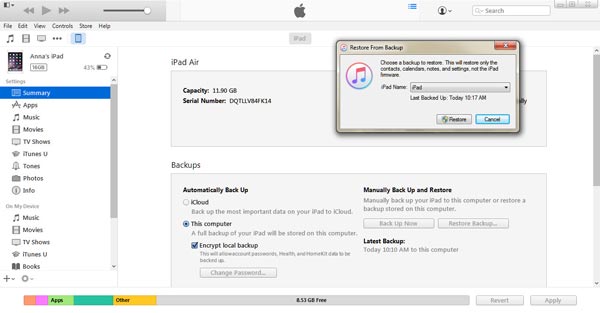
Tämä palautusprosessi vie minuutteja, ja tässä prosessissa iPad käynnistyy uudelleen, ja sinun on annettava salasanasi avataksesi iPad lukituksen, jotta musiikin palauttaminen sujuu sujuvasti.
Kun käytät tätä tapaa siirtää musiikkia iPadista iPadiin tai iPhoneen / iPodiin, löydät paitsi musiikin, joudut korvaamaan toisen iPadin siirretyillä iPad-tiedoilla (musiikki, elokuvat, e-kirjat, yhteystiedot, viestit jne.).
Tämän ongelman välttämiseksi suosittelemme toista tapaa kopioida musiikkia iPadista iPadiin / iPhoneen / iPodiin ilman iTunesia toisessa osassa.
Koska iTunes estää sinua siirtämästä valikoivia kappaleita iPadista toiseen iPadiin ja pitämään toisen iPadin tiedot ennallaan, sinun on käännyttävä ammattimaiseen iPadin siirto-ohjelmistoon - iPad Transfer auttaa sinua käsittelemään iPad-tiedostojen ongelmien siirtämistä.
Tämä hämmästyttävä iPadin siirto-ohjelmisto voi auttaa sinua siirtämään kappaleita kätevästi iPadista toiseen iPadiin. Se voi myös auttaa sinua siirtämään musiikkia, soittoääniä ja äänikirjoja eri iOS-laitteiden välillä, kuten iPadista iPhoneen, iPhonesta iPadiin, iPod touchista iPadiin, iPadista iPod touchiin, jopa siirtämään musiikkia iPodista toiseen iPodiin, jne. Hyvä uutinen on, että tämä ohjelmisto tukee ehdottomasti uutta julkaistua iPad Prota. Lataa nyt ilmaiseksi tämä ohjelma tietokoneellesi tai Mac-tietokoneellesi ja siirrä iPad-musiikkia iPadiin noudattamalla ohjeita.
Vaihe 1 Lataa ilmaiseksi iPad Video Transfer
Ensin sinun on ladattava ohjelmisto ilmaiseksi ja asennettava tietokoneellesi. Sitten voit suorittaa sovelluksen. Tässä on ohjelmistorajapinta ilman iPad-tietoja alla.

Vaihe 2 Asenna iPad Transfer
Kun olet siirtänyt iPad Transfer -sovelluksen, asenna ja suorita se heti. Kytke kaksi iPad-laitetta tietokoneeseen. Ja tämä sovellus tunnistaa laitteet heti.

Vaihe 3 Valitse siirrettävät kappaleet
Kaikki lähteen iPadin iPad-tiedostot luetellaan vasemmassa paneelissa. Nyt sinun on valittava päällä "Musiikki" -luokka, jotta voit tarkastella kaikkia iPad-kappaleesi myymälöitä. Tämä iPad-musiikin siirto näyttää kaikki valitsemasi oikeanpuoleisessa paneelissa olevat musiikkitiedostot.
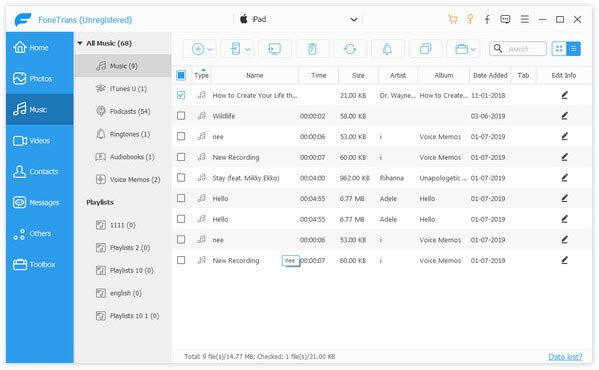
Vinkkejä: Tämä iPadia siirtävä ohjelmisto omistaa sisäänrakennetun soittimen. Jos et ole niin varma valitsemastasi musiikista, voit kuunnella kappaleen musiikkitoistolla ennen siirtämistä toiseen iPadiin.
Vaihe 4 Siirrä musiikkia iPadista iPadiin
Kun olet valinnut kaikki siirrettävät kappaleet, napsauta yläpuhelimen kuvaketta ja valitse sitten toinen iPad-laite siirtääksesi musiikkia iPadista toiseen iPadiin.
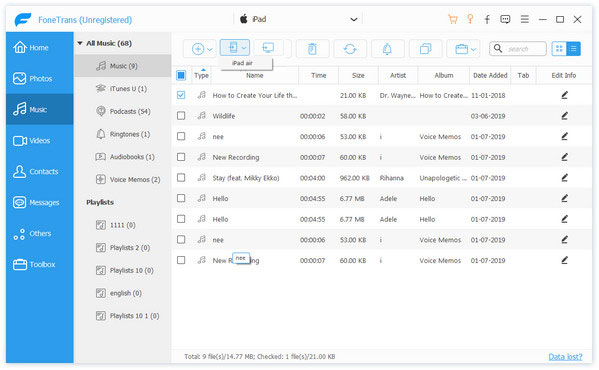
Joten kolme yksinkertaista vaihetta osoittavat sinulle helpoimman tavan kopioida musiikkisi yhdestä iPadista toiseen iPadiin muutamassa sekunnissa. Jos sinulla on jotain muuta musiikin siirtämistä iOS-laitteiden välillä, kuten iPad-elokuvien siirtäminen uuteen iPadiintai siirrä tiedostoja iPadin ja tietokoneen välillä, tämä iPad Music Transfer tekee sinulle ehdottomasti suuren palveluksen. Ladataanpa musiikkitiedostoja tai elokuvia iPad-kamerasta tai muilla näytön tallentimilla, voit helposti hallita ja siirtää tiedostoja iPadin ja tietokoneen/Macin välillä.